Une Clé Bluetooth 4.0 de chez TP-Link en test
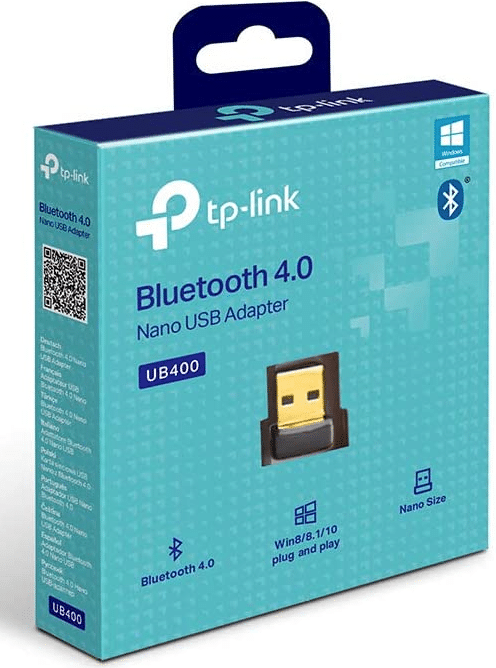
Le Bluetooth s’est installé discrètement, mais sûrement, dans notre quotidien. À tel point que lorsque l’un de nos ordinateurs, même récent, ne dispose pas de cette fonctionnalité on est bien embêté.
De la même manière que l’on peut facilement ajouter le WI-FI à un ordinateur avec un dongle, on peut faire de même pour le Bluetooth.
C’est si simple, rapide à installer et pas cher ! (Vous en voulez combien ? 😁).
Sous Windows 8 et 10 l’installation sera instantanée, sous Windows XP & 7 (Vista n’est pas nommé), il faudra télécharger un pilote spécifique, mais rien de bien compliqué, je vous montre tout cela comme d’habitude.
Allez, c’est parti ! ![]()
***
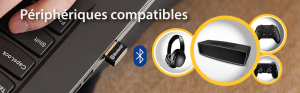
Découverte
- Pour commencer, même si c’est une évidence le champ des applications est énorme, je suis sûr que cette infographie en a oublié :
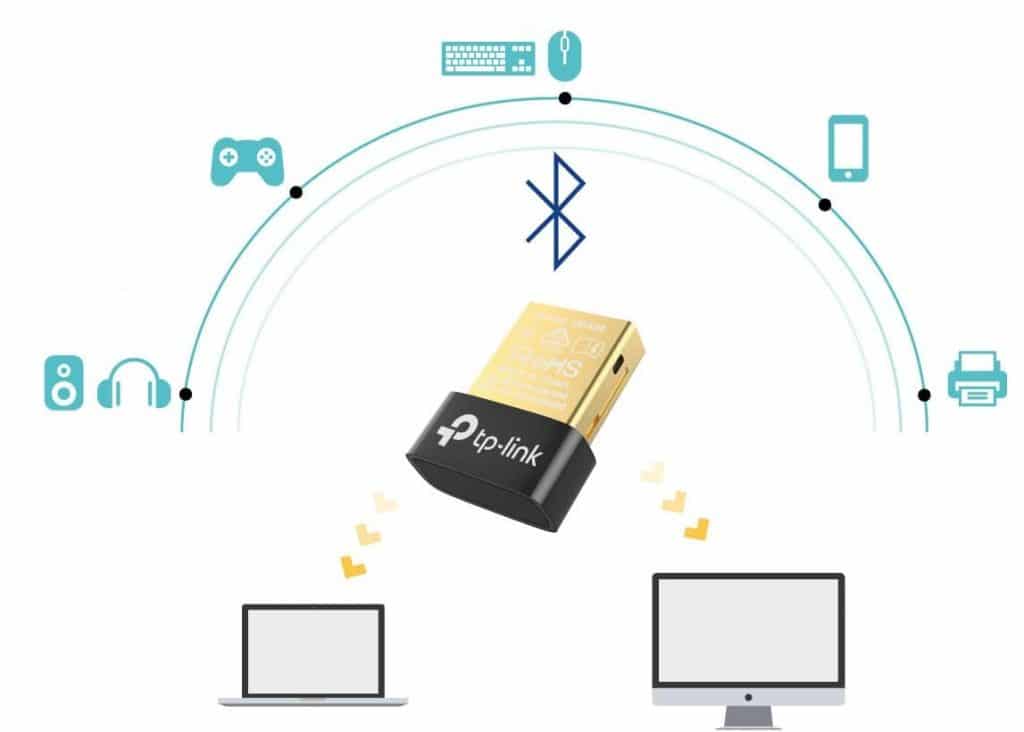
***
Installation sous Windows 10
- Ben, là, cela va être rapide. Comme vous le voyez, pas d’option Bluetooth disponible. Vous insérez le dongle sur un port USB, vous patientez…

- … et au bout de quelques secondes apparaît l’icône Bluetooth, dans la zone de notification et…
![]()
- … dans les menus.
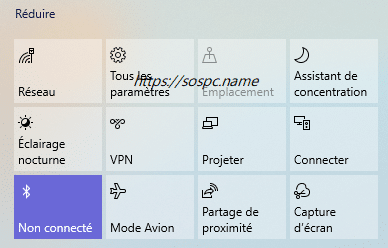
- Pour aller faire un tour dans les réglages ou ajouter un périphérique, tapez bluetooth et cliquez sur la boîte de dialogue adaptée.
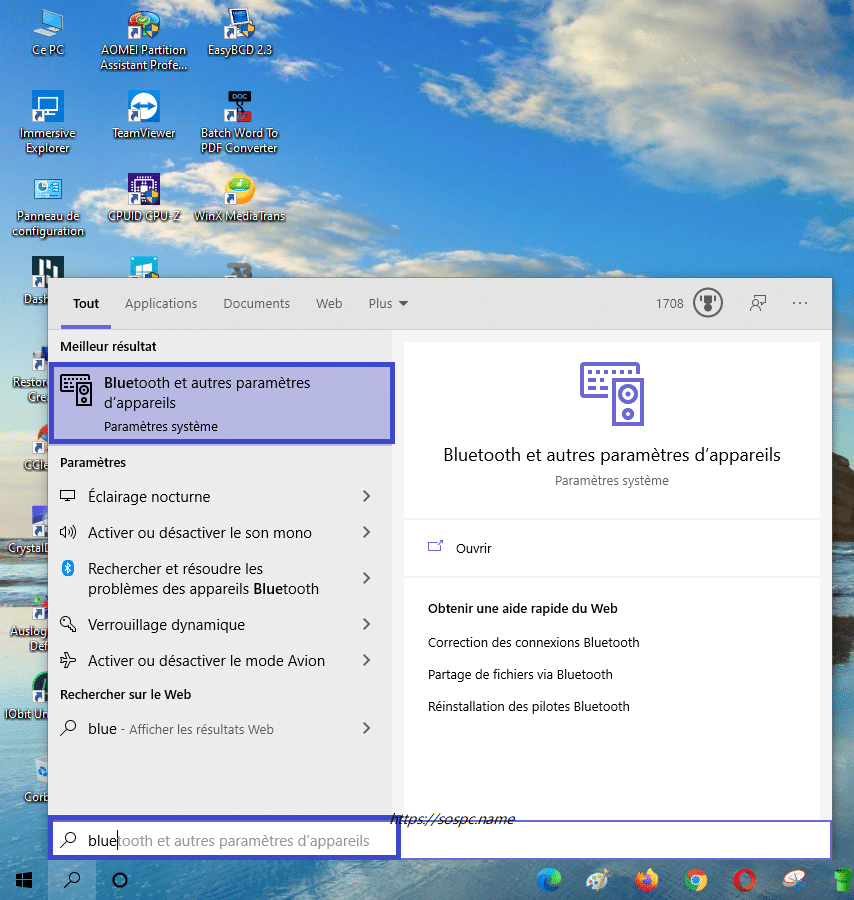
- Et voilà.
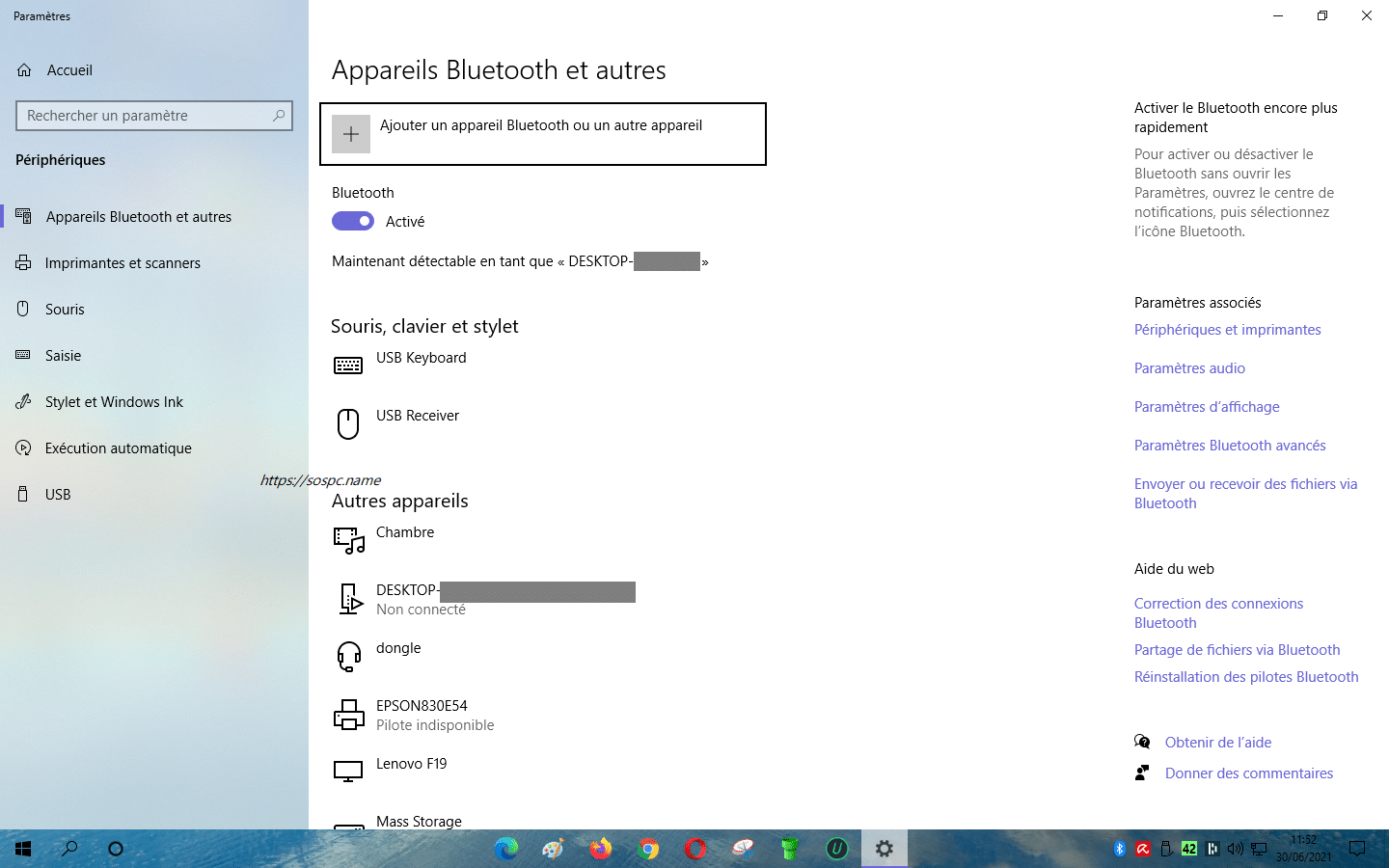
***
Installation sous Windows 7
- Il faut au préalable télécharger les pilotes chez le fabricant, cliquez sur la capture ci-dessous :
- Vous téléchargerez une archive qui une fois décompressée vous donnera un dossier nommé Windows.

- Explorez-le et choisissez le dossier 32 ou 64 bits et lancer l’exécutable.
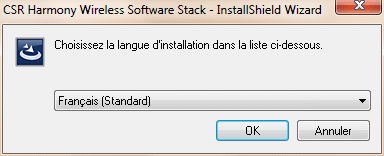
- Attention, arrivés à cette étape, ne mettez pas cette option, mais Portable, ne me demandez pas pourquoi, car sinon cela plante l’installation…

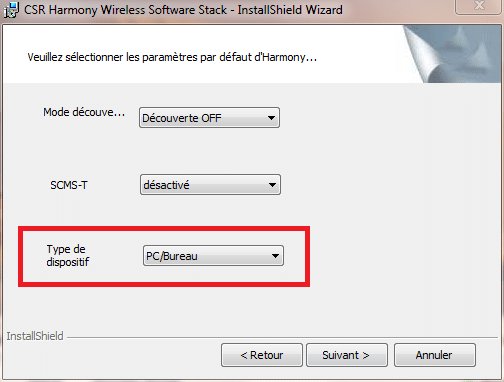
- Wait…
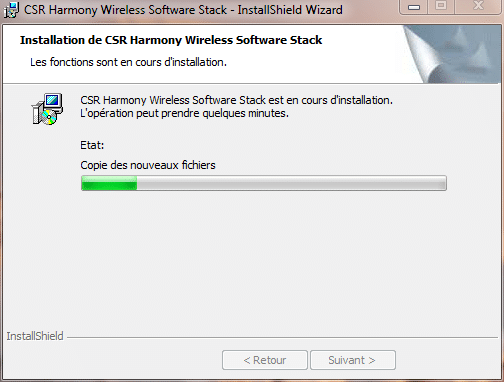
- Ne vous affolez pas si Windows 7 affiche périphérique non identifié…
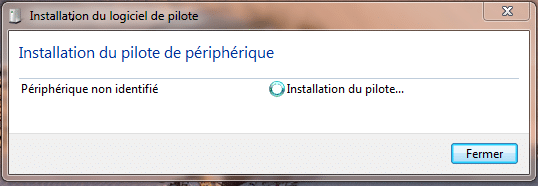
- … il trouvera les pilotes que vous avez fraîchement installés, et tout se passera bien, mais c’est loooong.
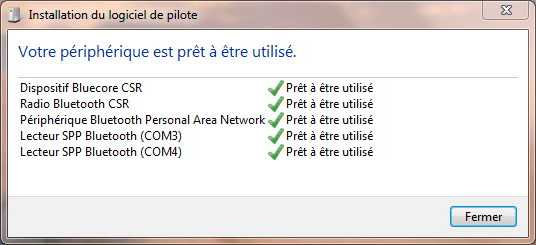
- Cette entrée aura été ajoutée à votre gestionnaire de périphériques.
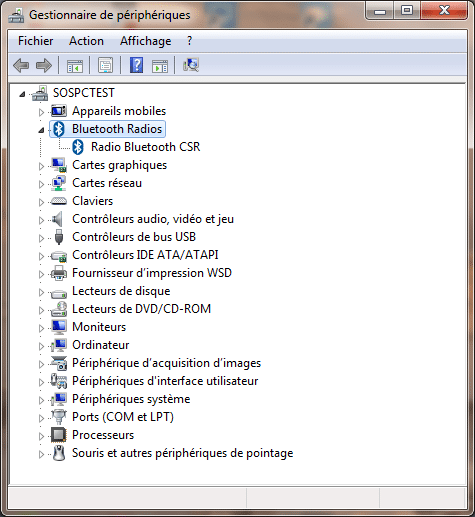
- L’icône aura lui aussi été ajouté. Un clic droit dessus vous permettra d’ajouter vos périphériques compatibles.
![]()
***
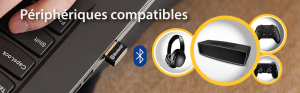
Caractéristiques
- Très petit, presque trop, facile à perdre…
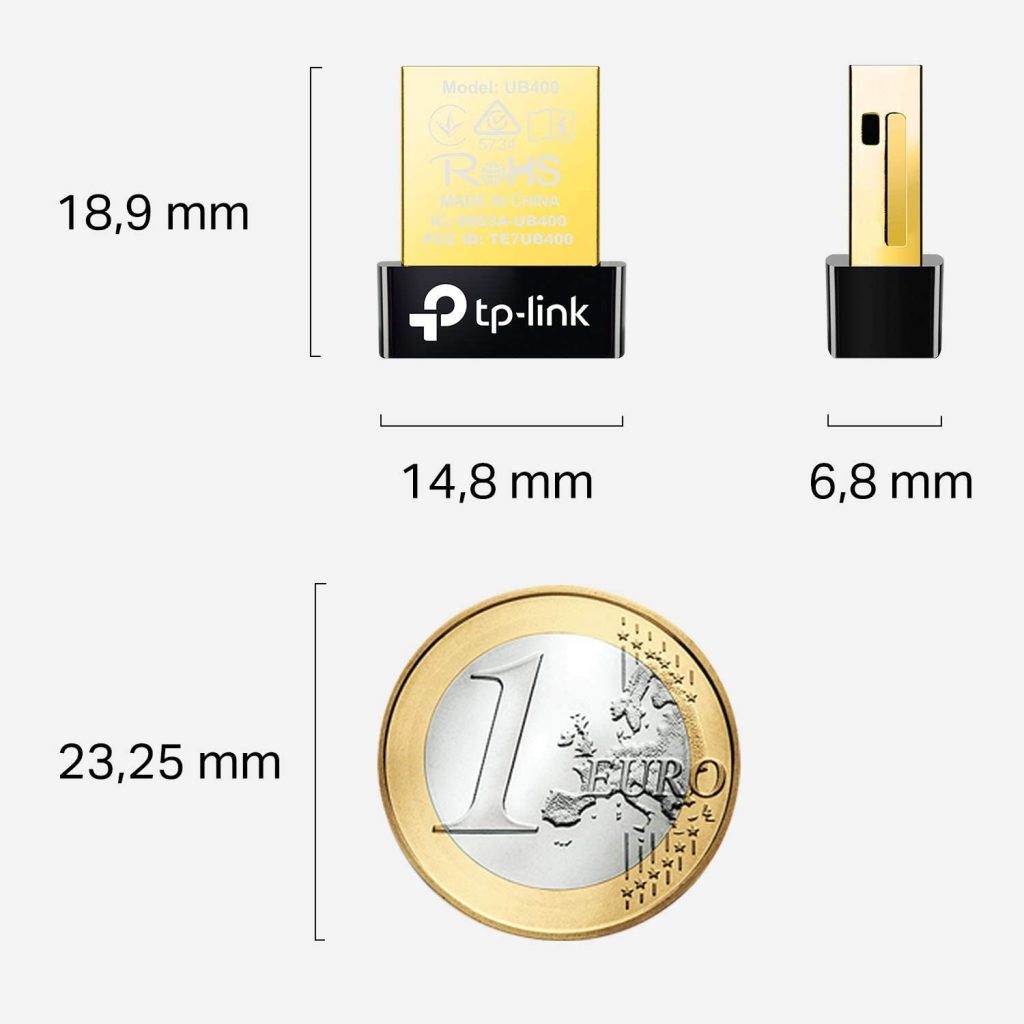
- J’ai eu une excellente surprise, le fabricant annonce une dizaine de mètres de portée, et en général, ce genre d’info est souvent optimiste. Sauf que durant mes tests j’ai pu m’éloigner d’une bonne douzaine de mètres sans souci.


***
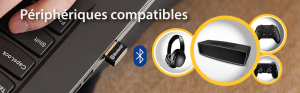
Conclusion
Pour une dizaine d’euros on peut installer de façon simple une fonctionnalité devenue incontournable. ![]()
Et bonne surprise, lors des tests la portée annoncée par le fabricant a été largement dépassée, c’est assez rare pour le signaler !
Après, il est clair que TP-Link est un acteur majeur sur le marché des périphériques, on voit qu’il n’a pas usurpé sa réputation.
Voilà, vous savez l’essentiel.
Christophe
Lien direct : https://amzn.to/3ym9bzB
Rejoignez SOSPC, et profitez de contenus et d’avantages exclusifs à partir de 2 € / mois.
Plus d’infos en cliquant ICI.
Christophe. Administrateur.

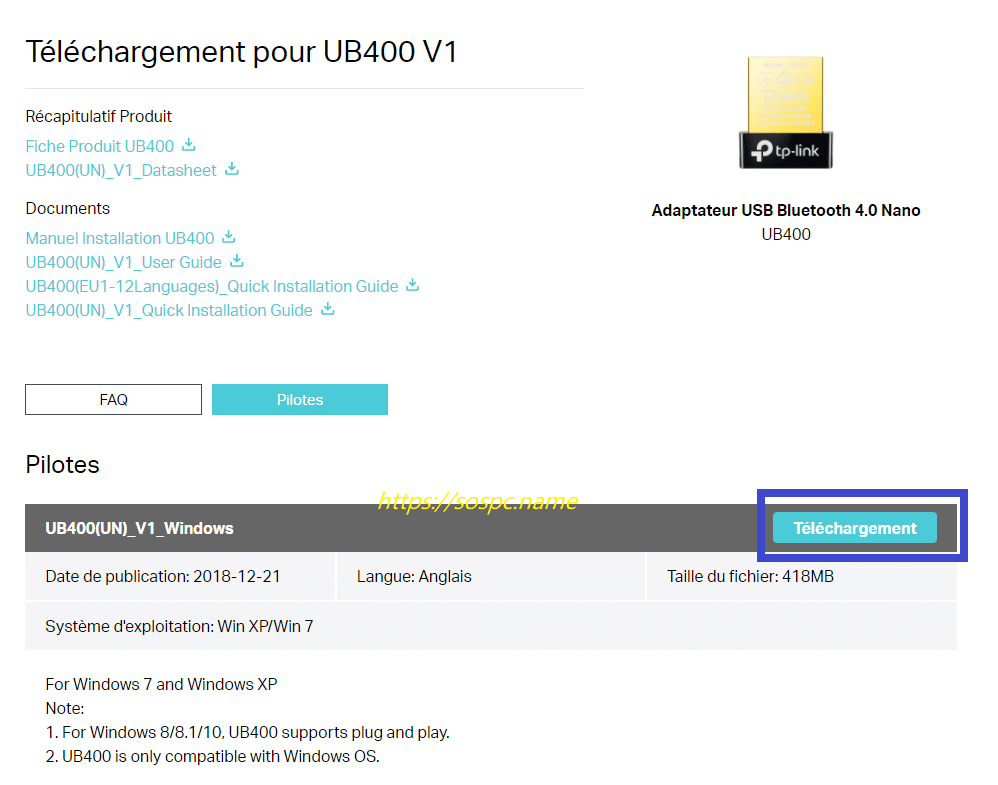
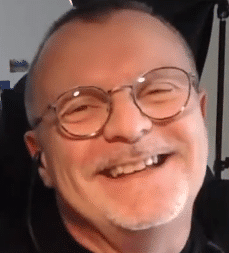
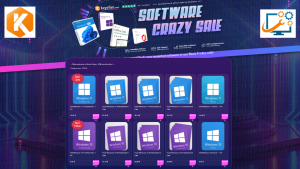

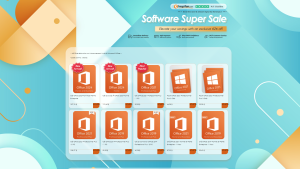


Re-bonjour Christophe,
comme d’habitude, je vais trop vite.
En effet le lien pour l’acheter sur Amazon est bien à la fin de l’article et il fonctionne très bien.
Merci pour ta réponse rapide.
Cela tombe bien, puisque je n’en ai pas sur mon PC tour.
Dans le même temps, j’ai trouvé sur Amazon une clé Bluetooth 5.0 (similaire à 7,99 € et de marque : YYANG) : qu’en penses-tu ???
Le lien : https://amzn.to/3yb9dKn
Hello François,
je ne connais pas cette marque, donc difficile pour moi de te donner un avis.
salut, très très bonne idée j’ai justement une tour à équiper.
bonne journée
Hello Coyote,
super, l’article tombe à pic, tu trouveras le lien à la fin du test. :o)
Bonjour Christophe,
Comme d’habitude : tes articles sont très bien faits.
Question : où acheter cette clé Bluetooth 4.0 ???
à bientôt,
François
Bonjour François,
merci pour ton commentaire. :o)
le lien est à la fin de l’article, si tu ne le vois pas cela veut dire que tu as un bloqueur activé sur ton navigateur.